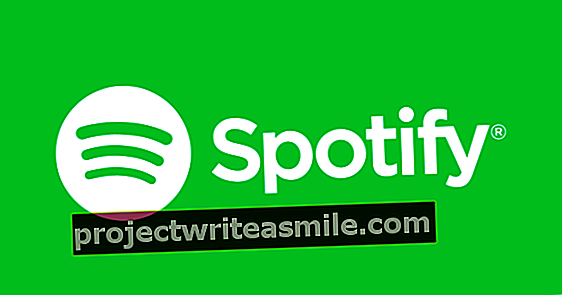On sääli, jos jätät VHS-, Video 8- ja Betamax-nauhat ullakolle pahvilaatikoihin. Laatu ei parane vuosien varrella. Analogisten videonauhojen käyttöikä on suhteellisen lyhyt, joten nyt on aika digitalisoida ne. Tämä on mahdollista Tallenna videot MAGIX-sovelluksesta.
Vinkki 01: Ohjelmistopaketti
On lähes mahdotonta välttää kaupallista ohjelmistopakettia analogisten videonauhojen digitointiin. Tarvitset sopivan ohjelman tallenteiden muuntamiseksi digitaalisiksi tiedostoiksi. Lisäksi tämä työ vaatii työkaluja videonauhurin analogisen signaalin muuntamiseksi digitaalikuviksi tietokoneelle. Ohjaat tätä erityisellä USB-muuntimella. MAGIX Rescue your videos -paketti on saatavana hintaan 49,99 EUR ja sisältää kaikki olennaiset osat. Tästä ohjelmistopaketista on saatavana myös Premium-versio hintaan 99,99 euroa. Valmistaja toimittaa ylellisemmän muuntimen kauniin laatikon muodossa. Tulos on kuitenkin täsmälleen sama, joten voit työskennellä hyvin tämän MAGIX-tuotteen halvimman version kanssa. Lue myös: Digitoi kaikki valokuvat 10 askeleella.
Vinkki 02: Videonauhuri
Tietysti tarvitset myös alkuperäisen toistolaitteen videonauhojen siirtämiseen tietokoneelle, kuten VHS- tai Betamax-tallentimen. On tärkeää, että laatu on edelleen hyvä. Esimerkiksi, jos alkuperäisessä äänityksessä on epäkohtia epätarkan kopion takia, näet nämä epätarkkuudet myös digitaalisessa versiossa. Kytke videolaite pistorasiaan. Varmista, että videonauhurin kelapäät ovat puhtaat sopivalla puhdistuskasetilla. Laitat sitten videonauhan, jonka haluat digitalisoida, tallentimeen. Huuhtele se ensin edestakaisin, jotta vältät mahdolliset kaatumiset.

Vinkki 03: Asennus
Asenna nyt Rescue your Videos -ohjelma tietokoneellesi. Aseta DVD-levy tietokoneeseen ja käynnistä levy. Jos tietokoneessasi ei ole DVD-asemaa, voit ladata ohjelmiston MAGIX-sivustolta. Useita ohjelmia on saatavana esittelyikkunasta. Valita MAGIX Video helppo pelastaa videosi. Tämän ohjelman avulla voit tallentaa videonauhojen sisällön tietokoneelle. Napsauta joka kerta Seuraava käydä ohjatun asennustoiminnon läpi ja hyväksyä käyttöoikeusehdot. Valitset vakioasennuksen. Älä unohda poistaa Asenna Simpliclean -valintaruudun valintaa, koska tämä ohjelman osa on täysin hyödytön. Vahvista painamalla asentaa ja napsauta jonkin ajan kuluttua Saattaa loppuun.
Sen jälkeen USB-muunninohjaimen asennus alkaa automaattisesti. Heti kun ohjelmisto sitä pyytää, liitä tämä muunnin vapaaseen USB-porttiin. Vahvista painamalla OK asennus loppuun. Käynnistä sitten ohjelma ja syötä oikea sarjanumero. MAGIX toimittaa tämän sarjanumeron erilliselle lisenssikortille. Täytä voimassa oleva sähköpostiosoite ja napsauta Rekisteröidy ja aktivoi verkossa nyt. Luo tarvittaessa MAGIX-tili tuotteen rekisteröimiseksi.

Optimoi ääni
MAGIX Video Sound Cleaning Lab -ohjelma on saatavana myös DVD: n aloitusnäytössä. Tämä lisää edistyneitä korjauksia analogisten videotallenteiden ääniin. Tällä tavoin voit rajoittaa häiritseviä ääniä ja säätää äänenvoimakkuutta tarkasti. Lisäksi voit vapaasti lisätä kaikenlaisia äänitehosteita ja äänikommentteja. Tässä artikkelissa emme keskustele tämän ohjelman mahdollisuuksista tarkemmin. Haluatko kokeilla itse Video Sound Cleaning Lab -sovellusta? Tarvittava sarjanumero löytyy mukana olevasta lisenssikortista.

Vinkki 04: Tallentimen kytkeminen
Lähetys S-Videon kautta tarjoaa parhaan kuvanlaadun digitoinnin aikanaEnnen kuin siirrät analogisia tallenteita tietokoneeseen, liitä ensin videonauhuri USB-muuntimeen. Voit valita tämän kolmesta yhteysvaihtoehdosta. Valitsemasi vaihtoehto riippuu videolaitteen käytettävissä olevista lähdöistä. Sinun on jo pitänyt liittää kärjen 3 USB-muotoilija tietokoneen USB-porttiin. Toisella puolella on käytettävissä useita analogisia tuloja, joihin voit liittää videonauhurin. Jos käytät MAGIX Rescue your Videos -sovelluksen halvinta versiota, nämä tulot koostuvat erityisistä adapteripistokkeista. Useimmilla videonauhureilla on scart-lähtö. Käytä siinä tapauksessa mukana toimitettua Scart-sovitinkaapelia ja liitä keltainen, valkoinen ja punainen RCA-pistoke USB-muuntimeen. Älä unohda asettaa scart-pistokkeen kytkin asentoon OUT. Jos videonauhurissasi on S-Video-lähtö (neljä pistettä), tämä yhteys on loistava vaihtoehto. Tämä tarjoaa parhaan videolaadun. Käytä valkoisia ja punaisia RCA-liittimiä äänen siirtämiseen. Lopuksi voit käyttää keltaista yhdistelmäliitäntää videolähetykseen.